First lego league. Onderdelen. Thema s. Website
|
|
|
- Koenraad van Doorn
- 8 jaren geleden
- Aantal bezoeken:
Transcriptie
1
2 Voorwoord Voor u ligt het draaiboek waarmee een voorbereidend traject voor deelname aan de FIRST LEGO League opgezet kan worden. Over een vooraf vastgestelde periode zullen kinderen in groepjes kennismaken met Lego Mindstorms. Het doel is om kinderen kennis te laten maken met techniek en vooral plezier hierbij te kunnen beleven. De gebruikte lego is lego Mindstorms, een robot die zelf te bouwen valt en volledig te programmeren is. Met deze robot kunnen kinderen missies uitvoeren, welke aangeboden worden door de FIRST LEGO League. Deze missies zijn er om spelenderwijs op een uitdagend niveau bezig te zijn, maar ook als voorbereiding op de regiofinales, een evenement waar verschillende scholen deelnemen en de kinderen kunnen laten zien wat ze in huis hebben. 1
3 Inhoudsopgave Voorwoord... 1 First lego league... 3 Onderdelen... 3 Thema s... 3 Website... 3 Materiaal... 4 Wedstrijdveld en missiemodellen... 4 Robot... 4 NXT (programmeerbare legosteen)... 4 Sensoren... 4 Tastsensor... 5 Geluidssensor... 5 Lichtsensor... 5 Ultrasonesensor... 5 Motor... 6 Software... 6 Opzet project Voorbereiding Workshops Locatie Begeleiders Programma Inleiding Bouwen en programmeren Sensoren Missies Competitie Handige adressen Organisaties Websites Bijlage 1 Basisopdrachten
4 First lego league De FIRST LEGO League is een wedstrijd waarbij kinderen met behulp van speciale software een zelfgemaakte robot programmeren. Het doel van de FLL is het enthousiast maken van kinderen voor techniek en technologie. Stichting Techniekpromotie uit Eindhoven is verantwoordelijk voor de coördinatie van de FIRST LEGO League in de Benelux. Ieder FLL team bestaat uit maximaal tien kinderen en is gevormd met vrienden, via een vereniging of op school. Elk seizoen wordt in september de internationale opdracht vrijgegeven. Teams hebben daarna acht weken de tijd om een robot te ontwerpen en een presentatie voor te bereiden, voordat zij in een regio- of Benelux finale strijden om een plaats voor het Open European Championship. Onderdelen Bij de regiofinale zijn er verschillende onderdelen waarop gelet wordt. 1. Robotpresentatie 2. Technische presentatie 3. Onderzoekspresentatie 4. Teamwork Thema s Elk jaar staat de FIRST LEGO League in het teken van een bepaald thema. De mat met bijbehorende objecten en de missies die met de geprogrammeerde robot uitgevoerd kunnen worden staan in het teken van dit thema. Het thema van 2007/2008 is Energie, de missies worden Power Puzzles genoemd. Website Meer informatie over de FIRST LEGO League is te vinden op de volgende website. 3
5 Materiaal Het materiaal dat gebruikt wordt bestaat uit verschillende onderdelen. Namelijk het materiaal voor de robot, aanvullende bouwmaterialen om de basisrobot uit te breiden en het wedstrijdveld met de missiemodellen. Wedstrijdveld en missiemodellen Het wedstrijdveld is een mat waarop de missies uitgevoerd kunnen worden. Bij het wedstrijdveld horen missiemodellen. De missiemodellen zijn aparte lego objecten die bij het wedstrijdveld horen. De missiemodellen worden op de daarvoor gemarkeerde plek op de mat geplaatst. Robot NXT (programmeerbare legosteen) De NXT is het brein van een Mindstorms robot. Het is een intelligente computer gestuurde legosteen, die ervoor zorgt dat een robot tot leven komt en verschillende operaties kan uitvoeren. De steen bevat aansluitingen voor motoren en sensoren. Communicatie met computer Om het programma wat de kinderen maken op een computer in de steen te kunnen zetten, kan de steen via een USB-kabel met een computer verbonden worden. Ook is het mogelijk om dit via een draadloze Bluetooth-verbinding te doen. Luidspreker De steen bevat een luidspreker, zodat er in het programma ook geluid kan worden gebruikt. Knoppen op de steen De steen bevat verschillende knoppen om zonder computer toch gebruik van de steen te kunnen maken. Sensoren Oranje knop: Aan (On)/ Enter/ Draai programma (Run). Licht grijze pijlen: Gebruikt voor het naar links en rechts navigeren in het menu. Donker grijze knop: Wis (Clear)/ Terug (Go back). Om zich te kunnen redden, heeft de robot sensoren. Deze sensoren zijn te vergelijken met zintuigen van een mens. Er zijn vier verschillende sensoren, welke hieronder worden opgenoemd. Aansluiting De sensoren worden aangesloten op de poorten 1, 2, 3 en 4 van de NXT. 4
6 Tastsensor De tastsensor of druksensor komt overeen met een hand, met het voelen. De tastsensor detecteert wanneer het door iets ingedrukt wordt en wanneer het weer losgelaten wordt. In onderstaande plaatje is respectievelijk het indrukken, loslaten en het aanraken van de druksensor te zien. Geluidssensor De geluidssensor is een microfoon, het komt overeen met de oren bij een mens. Het geluid wordt gemeten in decibels. Hoe harder het geluid is, hoe meer decibels. De NXT geeft in procenten aan hoe hard het geluid is. 0-5%: Stilte 5-10%: Op een afstand maakt iemand geluid 10-30%: Iemand praat in de buurt van de sensor of er staat muziek op in de kamer %: Mensen schreeuwen of er staat harde muziek op in de kamer Lichtsensor De lichtsensor zorgt er voor de robot kan zien, dit is dus te vergelijken met de ogen bij een mens. De sensor kan het verschil zien tussen licht en donker. Er kan dus gekeken worden of er een plek in de kamer licht of donker is, maar de sensor kan ook het verschil tussen lichte en donkere kleuren zien op bijvoorbeeld de wedstrijdmat. Dit is wat de ogen van een mens zien. Dit is wat de robot met de lichtsensor kan zien. De NXT geeft met een percentage aan hoe licht het is. 0% is helemaal donker. 100% is heel licht. Ultrasonesensor De ultrasonesensor is ook een sensor waarmee de robot kan zien. Met de ultrasonesensor kan de robot afstand meten. De sensor meet dit door weerkaatsing van geluid. De NXT meet de afstand in centimeters en kan meten van 0 tot 100 cm. 5
7 Motor De basisrobot bestaat uit drie motoren. Twee motoren zullen gebruikt worden voor het laten draaien van de wielen. Er wordt één motor per wiel gebruikt, zodat de robot naar links en rechts kan, door één wiel te later draaien, of door de wielen tegengesteld te laten draaien. De derde motor kan gebruikt worden voor een arm of hijskraan te bouwen. Deze is nodig voor het uitvoeren van missies. Aansluiting De sensoren worden aangesloten op de poorten A, B en C van de NXT. Software De software wordt niet standaard bij een NXT-steen geleverd en moet apart aangeschaft worden. Als u niet in het bezit bent van de software, is het belangrijk dat u deze op tijd besteld. De software wordt geleverd in een hoesje met cd-roms. NXT User Guide cd-rom Als het goed is wordt de NXT User Guide cd-rom geleverd bij de cd-rom met de NXT Software. Op de NXT User Guide cd-rom staat een uitgebreide handleiding. Hierin wordt onder andere beschreven hoe de software geïnstalleerd moet worden, hoe de NXT werkt en hoe de software gebruikt moet worden op de robot te programmeren. In dit draaiboek zal een basisuitleg gegeven, zodat u direct aan de slag kunt. Voor de een uitgebreidere en gedetailleerde beschrijving wordt soms verwezen naar de Handleiding op de NXT User Guide cd-rom. De paginanummers wijzen naar de nummers in de complete handleiding, die te vinden is door de cd-rom te starten, te kiezen voor de Nederlandse taal door op de Nederlandse vlag te klikken en vervolgens te kiezen voor Alles afdrukken. Het LEGO MINDSTORMS Education NXT (de software) Met behulp van de software kunnen programma s gemaakt worden die op de NXT kunnen worden gezet. Een programma bevat instructies met wat de robot moet doen. De software die gebruikt wordt heet LEGO MINDSTORMS Education NXT. Na de installatie kan het programma voor het eerst opgestart worden. Het welkomstscherm zal in beeld komen (zie figuur 1). Bij dit scherm zijn er verschillende mogelijkheden. Er kan bijvoorbeeld een korte introductie gegeven worden, maar het belangrijkste is het starten en openen van een nieuw programma. Bij Start een nieuw programma kan de naam van het programma ingevoerd worden (noem deze bijvoorbeeld naar de missie of de naam van het groepje wat met de robot werkt) en door op Go te drukken komt het scherm waar het programma geschreven wordt in beeld. Programmeren (NXT Handleiding pagina en 53-54) Het programmeren lijkt op het bouwen met lego. De verschillende stenen kunnen gecombineerd worden om een programma te maken. Je begint bij de startsteen, die op de afbeelding links te zien is (zie figuur 2). De bedoeling is dat je een andere steen hier naartoe sleept. De stenen staan links in het scherm. Door op een steen te klikken, kan deze naar het werkgebied gesleept worden. Boven in het scherm kan er gekozen worden tussen een handje en een pijl. Met de pijl kunnen stenen gesleept worden. Een steen is weer te verwijderen door deze te selecteren en vervolgens op Delete te drukken. Met de hand kan het werkgebied (het raster) versleept worden, voor als het programma niet meer in beeld past. 6
8 Figuur 1 Welkom scherm Figuur 2 Programmeer scherm 7
9 Stenen Figuur 3 Een klein programma In figuur 3 is een klein programma te zien, bestaande uit twee stenen. Als in het werkgebied een steen aangeklikt wordt, verschijnt onder in het scherm een menu waar deze steen aangepast kan worden. Dit scherm is uitvergroot voor de steen verplaatsen in figuur 4 te zien. Ook voor de andere stenen is er een menuscherm. Verplaatsen (NXT Handleiding pagina 57) Deze steen zorgt voor de aansturing van de motoren. De motoren zitten op poorten A, B en C aangesloten. De motoren om te rijden zitten over het algemeen op poort B en C. In het menu kan aangegeven worden welke motoren je aan wilt sturen. In het menu kan aangegeven worden welke richting een motor op moet bewegen of dat deze juist niet moet bewegen. Als de poorten van beide wielen zijn aangevinkt, kan ook aangegeven worden welke richting de robot op moet bewegen. Hiernaast is het vermogen aan te passen (de motor draait sneller of langzamer) en de tijd dat de motor aanstaat. Dit kan in seconden, omwentelingen of graden gebeuren. Als laatste is er de keuze of de robot moet afremmen na een actie of vanzelf tot stilstand moet komen. Figuur 4 Menu steen "verplaatsen" 8
10 Opnemen/Afspelen Deze steen kan bewegingen van motoren opnemen en later weer afspelen. Voor de voorbereiding op de lego league is dit echter niet van belang. Geluid Met deze kan het afspelen van een geluidsfragment toegevoegd worden. Het geluid kan harder en zachter gezet worden en er kunnen verschillende geluidsfragmenten gekozen worden. Beeldscherm De steen beeldscherm zorgt ervoor dat er een afbeelding op de steen weergegeven kan worden. Voor de voorbereiding op de lego league is dit niet van belang. Wacht Deze steen geeft de mogelijkheid om te wachten op een bepaalde actie. De actie bestaat uit tijd of een van de sensoren. Het programma zal pas verder gaan nadat de actie waarop gewacht wordt, uitgevoerd is. Herhaling Deze steen geeft de mogelijkheid om de acties binnen deze steen te herhalen tot er aan een ingevoerde voorwaarde is voldaan. In het werkgebied ziet de herhaalsteen er uit als de afbeelding aan de rechterzijde. In het midden van deze steen kan een andere steen geplaatst worden. De actie van deze steen zal net zolang herhaald worden, tot er aan een bepaalde ingevoerde voorwaarde wordt voldaan. Schakeloptie Bij deze steen kunnen twee verschillende acties uitgevoerd worden, de actie wordt gekozen aan de hand van de invoer van een sensor. Als het bijvoorbeeld licht is wordt actie één uitgevoerd, als het donker is actie twee. Programma laden (NXT Handleiding pagina 57) Als laatste zijn er verschillende knoppen om het programma te laden. In bijlage twee staat uitgebreid beschreven wat de knoppen doen. De belangrijke knoppen zijn de knoppen linksboven, linksonder en de knop in het midden. De knop linksboven heet NXT venster, linksonder Download en de knop in het midden Download en start. 9
11 Opzet project Voorbereiding Er zijn verschillende partijen betrokken bij de projectmiddagen op school. Zo zullen de leerlingen van groep zeven en acht benaderd moeten worden, waarbij één of meerdere scholen gecontacteerd moeten worden. Indien het de bedoeling is dat de kinderen mee gaan doen aan de FIRST LEGO League, dan moet de groep hiervoor ingeschreven worden. Dit kan al voordat bekend is wie er mee gaan doen. Workshops Om kinderen kennis te laten maken met de lego, is het leuk en nuttig om een dag workshops te organiseren. Deze workshops worden aangeboden door Stichting Techniekpromotie uit Eindhoven. Zij hebben de beschikking over meerdere laptops, robots en tafels met (oude) wedstrijdvelden. Locatie Er is een locatie nodig waar voldoende ruimte is om met de kinderen te kunnen bouwen en om het wedstrijdveld neer te kunnen leggen om de missies te oefenen. Daarnaast zijn er computers en/of laptops met de Mindstorms software (en eventueel een Bluetooth mogelijkheid) nodig om de NXT te kunnen programmeren. Omdat het project over meerdere middagen is verspreid, is het noodzakelijk dat het materiaal opgeborgen kan worden op een veilige plaats, zonder dat de robot gedemonteerd hoeft te worden. Begeleiders De kinderen die meedoen aan het project kunnen verdeeld worden in groepen. Zo kan elke groep een eigen robot bouwen. Er kunnen zoveel groepen gemaakt worden als dat er robot materiaal is. Per groep is er ook een begeleider nodig. De begeleiders moeten enige basis kennis van het materiaal en de software hebben om de kinderen te kunnen begeleiden tijdens het bouwen en programmeren. Als kinderen er tijdens het bouwen of programmeren er niet uitkomen, dan kan er hulp geboden worden. Bij het helpen kan er uitleg gegeven worden, zodat ze er iets van leren. Je kunt de kinderen ook vragen wat ze zelf hebben al hebben geprobeerd en bedacht om tot een oplossing te komen, zodat duidelijk wordt wat ze nog niet begrijpen. Het is wel van belang dat er altijd een positieve houding is naar de kinderen toe. Het hebben van een leuke en leerzame tijd gaat voor het heel goed presteren bij bijvoorbeeld een wedstrijd. Programma Omdat van te voren lastig is in te schatten hoe lang kinderen met een bepaald onderdeel bezig zijn is het programma niet opgedeeld per sessie. Het programma bestaat uit één geheel, dat over de periode van bijvoorbeeld zes middagen verspreid kan worden. Het is dus wel van belang dat kinderen de gebouwde robots kunnen opbergen en de gemaakte programma s kunnen opslaan. Het begin van het programma bestaat uit het kennismaken met het bouwen en de sensoren. Als de kinderen een basiskennis hebben kan er verder gegaan worden met de missies. Het is belangrijk om er voor te zorgen dat de accu van de robot is opgeladen, voor aanvang van iedere sessie. 10
12 Inleiding Ten eerste is het voor de kinderen handig om te weten wat ze gaan doen. Er moet uitgelegd worden dat ze een robot kunnen gaan bouwen en hoe de sessies in hun werk gaan. Verder is het leuk om te weten dat ze uiteindelijk mee kunnen doen aan een wedstrijd. Later kan worden uitgelegd dat er missies gereden kunnen worden op een wedstrijdveld en dat dit in het kader is van een bepaald thema. Bouwen en programmeren De kinderen moeten leren de robot te bouwen en te programmeren. Dit kan in verschillende stappen gedaan worden, zodat tijdens het bouwen al geprogrammeerd kan worden. De methode die hiervoor toegepast kan worden wordt hier beschreven. Bij het pakket van Mindstorms Education zit een boekje met bouwinstructies voor de basisrobot. Dit bouwen gebeurt in de volgende fases: Sensoren Basis robot met motoren en twee wielen Microfoon monteren Ultrasone sensor monteren Lichtsensor monteren, voor bijvoorbeeld het volgen van een lijn Lichtsensor anders monteren, voor het zoeken naar een lichtbron Druksensor monteren Lampje monteren Arm monteren In het boekje wordt na iedere stap een programmeervoorbeeld gegeven die je op de NXT kunt programmeren met behulp van de menu's die zijn ingebouwd in de steen. Als alternatief kunnen deze voorbeelden (of afgeleiden hiervan) worden geprogrammeerd met behulp van de bijbehorende software. Zo leren de kinderen stap voor stap de sensoren kennen en hoe ze deze kunnen programmeren. Per sensor kan eventueel met behulp van iets dat op papier staat worden uitgelegd wat de sensoren kunnen doen en waarmee dat te vergelijken is in de mensenwereld. Indien de software niet (op tijd) beschikbaar is, zit er niets anders op dan te wachten met het programmeren van de NXT op de computer. In dat geval kan wel de Try me functie van de NXT gebruikt worden om te laten zien wat een sensor meet. Ook kunnen de voorbeelden uit het boekje gebruikt worden, ook al geven deze maar een beperkt beeld van wat de robot allemaal kan. De NXT Handleiding die op de cd-rom staat die bij de software wordt geleverd staat de Try me functie ook beschreven op pagina 17, en op pagina staan korte programma s die op de robot geprogrammeerd kunnen worden. Missies Als de kinderen een basis hebben gelegd met het bouwen, het programmeren en het omgaan met de sensoren kan er verder gegaan worden met het oefenen van de missies (zie bijlage 1) en het bouwen van een geschikte robot voor de missies. 11
13 Eventueel kunnen er eerst door de begeleiders eenvoudige missies bedacht worden die op het wedstrijdveld kunnen worden uitgevoerd. Of de begeleiders kunnen de gemakkelijkste missies van de FIRST LEGO League als eerste aandragen. De missies van de FIRST LEGO League zijn te vinden op de website van de FFL. Op de Bronnenpagina van de FFL-website staan filmpjes over de missies waarin wordt uitgelegd hoe de missies op het wedstrijdveld uitgevoerd moeten worden. Deze filmpjes kunnen aan de kinderen gezien laten worden om ze een indruk te geven hoe een missie werkt. Op de website staan de missies ook in tekst uitgewerkt samen met achtergrondinformatie in het kader van het thema. Deze informatie kan uitgeprint worden. De kinderen kunnen eerst bezig gaan met het uitvoeren van een eenvoudige missie. Als deze voltooid is kunnen ze verder gaan met andere missies. In bijlage 2 staan eenvoudige opdrachten beschreven met beknopte instructies. Competitie Als het niet mogelijk is om deel te nemen aan deel te nemen is aan de FIRST LEGO League, of er is geen behoefte om hier aan deel te nemen, dan is het leuk om een eigen interne competitie op te zetten. Geef iedere groep in bijvoorbeeld in laatste sessie een uit te voeren missie. Als er op hetzelfde wedstrijdveld word geoefend is het handig om iedere groep een andere missie te geven, zodat ze elkaar minder in de weg zitten tijdens het oefenen. De (bestaande) robot moet aangepast worden en geprogrammeerd worden. Tussendoor kunnen de kinderen steeds proberen of hun robot de missie goed uitvoert. Voor het einde van de sessie komt de hele groep bij elkaar en laten ze om de beurt de robot rijden. Mocht het niet helemaal lukken, dan kun je de groepen nog een keer de gelegenheid geven op het programma nog eenmaal aan te passen. De begeleiders kunnen vervolgens het resultaat beoordelen (met een positieve benadering). Er kan afgesloten worden met een prijsuitreiking, waarbij het natuurlijk het leukste is als iedereen een prijs(je) krijgt. 12
14 Handige adressen Organisaties Stichting Techniekpromotie Stichting ter promotie van techniek en technologie. Websites Lego.com MINDSTORMS Overview Algemene informatie over de NXT. FIRST LEGO League De website van de FIRST LEGO League 13
15 Bijlage 1 Basisopdrachten Om kennis te maken met de software en het programmeren, is het aan te raden om de kinderen eerst alle onderdelen één voor één te laten gebruiken. Er wordt hier onderscheid gemaakt in de motoren en de sensoren. Als eerste zullen de kinderen kennis maken met de motor. Vervolgens maken de kinderen kennis met de sensoren. Als met alle losse onderdelen kennis gemaakt is, is het tijd om deze te combineren. Het volgende stappenplan wordt aanbevolen om kinderen kennis te laten maken met het programmeren. 1. Algemene uitleg software (NXT Handleiding pagina 46-57) Het programma heeft zeven hoofdmenu-opties: Verplaatsen: dit blok zorgt voor de aansturing van motoren. Opnemen / Afspelen: dit blok kan bewegingen van motoren opnemen en later weer afspelen. Geluid: dit blok zorgt ervoor dat de robot een geluid kan afspelen. Beeldscherm: dit blok zorgt ervoor dat je iets kunt laten zien op het beeldscherm van de NXT. Wacht: dit blok geeft de mogelijkheid om te wachten op een bepaalde actie. Herhaling: dit blok geeft de mogelijkheid om de acties binnen dit blok te herhalen tot er aan een ingevoerde voorwaarde is voldaan. Schakeloptie: dit blok kan twee verschillende acties uitvoeren, de actie wordt gekozen aan de hand van de invoer van een sensor. 2. Uitleg laden programma in robot (NXT Handleiding pagina 35-43) Als kinderen de robot iets willen laten doen, moet er een programma geschreven worden op de computer. Zodra dit programma af is, kunnen de kinderen het programma laden in de robot. Om via Bluetooth verbinding te maken moet Bluetooth van de robot aan staan Bluetooth -> On/Off -> On en Bluetoot -> Visibility -> Visible. Nu moet het programma op de computer weten hoe er verbinding gemaakt moet worden met de robot. Dit kan door op de knop NXT Venster (linksboven) te klikken. Klik op Scannen. Als het goed is komt in het lijstje de robot te staan (het kunnen er meer zijn als er meer robots aan staan met Bluetooth). Selecteer de robot waarmee je verbinding wilt maken en klik op Verbinden. Er wordt nu gevraagd om een passkey in te voeren. Voer 1234 in en klik op OK. Wacht nu tot de robot reageert. Voer nu de passkey in de robot in, dus weer 1234 en selecteer het vinkje en druk op de oranje knop. Er wordt nu verbinding met de robot gemaakt het venster kan nu gesloten worden. Nu kan er een programma in de robot geladen worden. Dit kan door op de knop Download (knop linksonder) te drukken. Op deze manier wordt het programma naar de robot gekopieerd. Het programma kan gestart worden door op de robot My files -> Software files -> (naam programma). Een andere manier is om het programma naar de steen te kopiëren en gelijk te starten. Dit kan door op Download en start (knop in het midden) te klikken. Als er meerdere robots gebruikt worden, is het aan te raden de naam van de NXT aan te passen, zodat duidelijk is met welke robot er een verbinding gemaakt word. Het kan 14
16 voorkomen dat het geheugen van de robot vol is, doordat er veel gebruik gemaakt wordt van bijvoorbeeld geluiden. Via de knop Scannen en het tabblad Geheugen in het programma op de computer, kunnen bestanden uit het geheugen worden verwijderd. 3. Basisopdracht motor Met de motor kunnen de kinderen de robot laten bewegen. Er zijn verschillende aspecten belangrijk bij het aansturen van de motor. Selecteren van de aan te sturen motor of motoren. Vooruit, achteruit of stoppen (pijlen of het stopbord) Bochten (schuifje naar links of naar rechts verplaatsen) Vermogen: de snelheid waarmee de motor draait kan aangepast worden met een schuifbalk. Tijdsduur: oneindig, aantal omwentelingen, graden (rotatie van de motor) of seconden. Door een combinatie van bovenstaande punten kunnen de kinderen opdrachten uitvoeren. Hieronder staan voorbeeldopdrachten, uiteraard kunnen hier onbeperkt combinaties voor bedacht worden. Laat de robot vijf seconden rechtdoor rijden. Zorg ervoor dat de robot in een rechte lijn rijdt. Laat de robot achteruit rijden. Laat de robot rijden door het aantal omwentelingen/graden te gebruiken. Laat de robot twee seconden rechtdoor rijden en dan een bocht maken. Laat de robot op plek A beginnen en rij naar plek B. Let op! Kinderen vinden een motor aansturen met graden verwarrend. Een motor maakt een volledige omwenteling met 360 graden. Met 90 graden maakt een motor een kwart omwenteling. Als kinderen een robot een bocht willen laten maken, zetten ze de motor op 90 graden. Dit zou dan een bocht naar links of rechts moeten worden. In werkelijkheid zal de motor echter maar een kwartslag draaien. 4. Basisopdracht tastsensor Bij het Herhalen blok kan een actie herhaalt worden net zolang een sensor een bepaalde toestand bereikt. Dit blok wordt dus meestal gebruikt in combinatie met sensoren. In het geval van de tastsensor kan de actie bijvoorbeeld herhaalt worden totdat de sensor wordt ingedrukt. De sensor heeft dan waarde 1. Als de sensor niet is ingedrukt heeft deze waarde 0. De waarde van de sensor kan bij het herhalen tot blok worden ingesteld. Voeg een herhalen tot blok met de tastsensor toe. Kijk linksonder in het computerscherm wat er gebeurt als je de tastsensor indrukt. Rij rechtdoor, tot de muur en rij dan terug. 5. Basisopdracht lichtsensor De lichtsensor geeft de lichtsterkte aan met een waarde tussen 0 (donker) en 100 (heel licht). Met het herhalen tot blok kan bijvoorbeeld net zolang gereden worden, totdat het grondoppervlak van een lichte naar een donkere kleur veranderd (of andersom). Het is dan wel van belang dat de sensor goed naar de grond wijst en ook heel dicht (of op) de grond zit. 15
17 Voeg een herhalen tot blok met de lichtsensor toe. Kijk linksonder in het computerscherm wat er gebeurt als je de lichtsensor op een lichte of donkere ondergrond zet. Begin op een lichtvlak. Rij naar een donker vlak en stop daar. (moeilijk) Probeer een donkere lijn te volgen. Gebruik hiervoor het schakeloptie-blok in combinatie met de lichtsensor instellingen. 6. Basisopdracht geluidssensor De geluidssensor meet de geluidssterkte. Een actie kan bijvoorbeeld herhaalt worden tot het geluid boven een bepaald niveau uit komt. Laat de robot rechtdoor rijden, tot er geklapt wordt (een hard geluid). Laat de robot rechtdoor tijden, tot er geklapt wordt, laat de robot achteruit rijden, tot er geklapt wordt. 7. Basisopdracht ultrasonesensor De ultrasonesensor meet een afstand. Een actie kan dus herhaalt worden tot de afstand (gemeten in centimeters) groter of kleiner is dan een bepaalde waarde. Laat de robot rechtdoor rijden. De robot moet stoppen als er een hand voor de sensor wordt geplaatst. Laat de robot tot 20 cm van een voorwerp rijden en dan stoppen. Laat de robot tot 30 cm van een voorwerp rijden, laat hem dan omkeren en terug rijden. 8. Gecombineerde opdrachten De gecombineerde opdrachten komen in de buurt van de missies. Het is verstandig om kinderen eerst een combinatie van maximaal twee sensoren te laten gebruiken. Denk hierbij aan de volgende soort opdrachten: Rij rechtdoor tot de muur. Rij nu achteruit tot er geklapt wordt. Rij weer rechtdoor. Rij achteruit tot de muur. Rij nu vooruit tot vlakbij een andere muur. Laat de robot naar een plek met een donkere ondergrond rijden. Pas als er geklapt wordt mag hij weer terug achteruit rijden. (motor moet gestopt worden) Laat de arm van de robot bewegen, beide kanten op. Laat het lampje knipperen. (lampje zit op tweede tabblad Voltooid, knop Actie) Laat de robot tot 30 cm van een voorwerp rijden (voorwerp hoeft niet recht voor de robot te staan), laat hem dan omkeren. Laat de robot dan twee grote rondjes rijden. Laat dan een lachend gezichtje op het scherm zien. Laat de robot achteruit rijden, als de robot ergens tegenaan rijdt moet de robot stoppen en zijn arm bewegen en een geluid maken. 16
Stap 1. Batterij aansluiten. We gaan uit van een accu en niet van batterijen
 echniek Introductiekaart Niveau A 1 2 1 2 Begeleidende opmerking: kaart 0 is een kaart de een aantal grondbeginselen uitlegt en die handig is om er steeds even bij te houden. Er wordt op beschreven hoe
echniek Introductiekaart Niveau A 1 2 1 2 Begeleidende opmerking: kaart 0 is een kaart de een aantal grondbeginselen uitlegt en die handig is om er steeds even bij te houden. Er wordt op beschreven hoe
Over Betuwe College. Lego Mindstorm project
 Inhoudsopgave 1 Het aansluiten van onderdelen.... 3 2 De lego software.... 4 2.1 Het programeerscherm.... 5 2.2 Programma naar NXT... 6 3 Introductie tot programmeren.... 7 3.1 De druksensor.... 7 3.2
Inhoudsopgave 1 Het aansluiten van onderdelen.... 3 2 De lego software.... 4 2.1 Het programeerscherm.... 5 2.2 Programma naar NXT... 6 3 Introductie tot programmeren.... 7 3.1 De druksensor.... 7 3.2
INHOUDSTAFEL... 2 VOORWOORD... 3 INLEIDING... 4 GEBRUIK VAN MOTOREN... 8 DE HERHAALFUNCTIE... 9 SAMENVATTENDE OEFENING... 10
 BASISCURSUS INHOUDSTAFEL INHOUDSTAFEL... 2 VOORWOORD... 3 INLEIDING... 4 DE SCHERMINDELING... 4 DE ROBOT EDUCATOR... 5 HET PROGRAMMEERVENSTER... 5 DE KNOPPEN... 6 OPDRACHTEN... 7 GEBRUIK VAN MOTOREN...
BASISCURSUS INHOUDSTAFEL INHOUDSTAFEL... 2 VOORWOORD... 3 INLEIDING... 4 DE SCHERMINDELING... 4 DE ROBOT EDUCATOR... 5 HET PROGRAMMEERVENSTER... 5 DE KNOPPEN... 6 OPDRACHTEN... 7 GEBRUIK VAN MOTOREN...
MINDSTORM LEGO ROBOTS
 MINDSTORM LEGO ROBOTS Les 1: Robot basis, en programma aanpassen Les 2: Eigen robot maken & programmeren Les 3: Eigen robot maken & geschiedenis robot opzoeken Les 4: Eigen robot maken & start film maken
MINDSTORM LEGO ROBOTS Les 1: Robot basis, en programma aanpassen Les 2: Eigen robot maken & programmeren Les 3: Eigen robot maken & geschiedenis robot opzoeken Les 4: Eigen robot maken & start film maken
INHOUDSTAFEL... 2 VOORWOORD... 3 INLEIDING... 4 GEBRUIK VAN MOTOREN... 9 DE HERHAALFUNCTIE... 10 ZELF EEN BLOK MAKEN... 11
 BASISCURSUS INHOUDSTAFEL INHOUDSTAFEL... 2 VOORWOORD... 3 INLEIDING... 4 DE SCHERMINDELING... 4 DE ROBOT EDUCATOR... 5 HET PROGRAMMEERVENSTER... 5 DE KNOPPEN EN BLOKKEN... 6 OPDRACHTEN... 8 GEBRUIK VAN
BASISCURSUS INHOUDSTAFEL INHOUDSTAFEL... 2 VOORWOORD... 3 INLEIDING... 4 DE SCHERMINDELING... 4 DE ROBOT EDUCATOR... 5 HET PROGRAMMEERVENSTER... 5 DE KNOPPEN EN BLOKKEN... 6 OPDRACHTEN... 8 GEBRUIK VAN
Workshop FLL. Leer robots programmeren. Marieke Peelen Lennart de Graaf Daryo Verouden -
 Workshop FLL Leer robots programmeren Marieke Peelen Lennart de Graaf Daryo Verouden - 1 Student-coaches 2 FIRST LEGO League 3 FLL Core values We zijn een team We doen zelf het werk met hulp van onze coaches.
Workshop FLL Leer robots programmeren Marieke Peelen Lennart de Graaf Daryo Verouden - 1 Student-coaches 2 FIRST LEGO League 3 FLL Core values We zijn een team We doen zelf het werk met hulp van onze coaches.
Programmeren met lego mindstorms.
 Programmeren met lego mindstorms. Servo-motoren: zorgen voor de beweging van de wielen. Kleine motor: kan een hendel op en neer laten bewegen. Infraroodsensor: kan afstanden meten en vergelijken. EV3-blok:
Programmeren met lego mindstorms. Servo-motoren: zorgen voor de beweging van de wielen. Kleine motor: kan een hendel op en neer laten bewegen. Infraroodsensor: kan afstanden meten en vergelijken. EV3-blok:
MINDSTORM LEGO ROBOTS
 MINDSTORM LEGO ROBOTS Les 1: Robot basis, en programma aanpassen Les 2 & 3 & 4 : Eigen robot bouwen Les 5 & 6 : Robot programmeren Les 7: Geschiedenis opzoeken robots Les 8 & 9 & 10 : Film maken en op
MINDSTORM LEGO ROBOTS Les 1: Robot basis, en programma aanpassen Les 2 & 3 & 4 : Eigen robot bouwen Les 5 & 6 : Robot programmeren Les 7: Geschiedenis opzoeken robots Les 8 & 9 & 10 : Film maken en op
g. Je kan nu door op de play knop te drukken je programma versturen naar de EV3 brick waarna het zal uitgevoerd worden.
 EV3 brick verbinden via bluetooth. 1) Alvorens de LEGO software op te starten kijk je het best of bluetooth op je PC is geactiveerd. Vooral bij laptops schakelt men deze functie vaak uit om batterij te
EV3 brick verbinden via bluetooth. 1) Alvorens de LEGO software op te starten kijk je het best of bluetooth op je PC is geactiveerd. Vooral bij laptops schakelt men deze functie vaak uit om batterij te
Introductiekaart Niveau B Installatie software
 echniek Introductiekaart Niveau B Installatie software 0 Installatie programmeer software - eenmalig Stap. Kijk op de computer of de Mindstorms software geïnstalleerd is. Als hij al geïnstalleerd is kan
echniek Introductiekaart Niveau B Installatie software 0 Installatie programmeer software - eenmalig Stap. Kijk op de computer of de Mindstorms software geïnstalleerd is. Als hij al geïnstalleerd is kan
De interface (stuurmodule)
 4 Bij Lego NXT Schrijf de juiste benaming bij de invoer-, verwerkings- en uitvoerorganen van de Lego NXT Invoer Verwerking Uitvoer De interface (stuurmodule) Het centrale gedeelte van de computer waar
4 Bij Lego NXT Schrijf de juiste benaming bij de invoer-, verwerkings- en uitvoerorganen van de Lego NXT Invoer Verwerking Uitvoer De interface (stuurmodule) Het centrale gedeelte van de computer waar
Nascholing voor leerlingen. Software-ontwikkeling met behulp van Lego Mindstorms
 Nascholing voor leerlingen Software-ontwikkeling met behulp van Lego Mindstorms Lego Mindstorms Hardware - RCX (programmeerbare legosteen) - Sensoren - Motoren Software - Robotics Invention System 2.0
Nascholing voor leerlingen Software-ontwikkeling met behulp van Lego Mindstorms Lego Mindstorms Hardware - RCX (programmeerbare legosteen) - Sensoren - Motoren Software - Robotics Invention System 2.0
Mindstorms-Ev3 Robot
 Oefening 1: bouw de robot zie het boekje Mindstorms-Ev3 Robot blz. 4 tot blz. 38 blz. 42 tot blz. 46 blz. 54 tot blz. 67 blz. 69 tot blz. 71 blz. 77 tot blz. 79 Geen gyroscoop (blz. 48) sensor bouwen en
Oefening 1: bouw de robot zie het boekje Mindstorms-Ev3 Robot blz. 4 tot blz. 38 blz. 42 tot blz. 46 blz. 54 tot blz. 67 blz. 69 tot blz. 71 blz. 77 tot blz. 79 Geen gyroscoop (blz. 48) sensor bouwen en
Introductiekaart Niveau B Installatie software
 echniek Introductiekaart Niveau B Installatie software 0 Installatie programmeer software - eenmalig Stap. Kijk op de computer of de Mindstorms software geïnstalleerd is. Als hij al geïnstalleerd is kan
echniek Introductiekaart Niveau B Installatie software 0 Installatie programmeer software - eenmalig Stap. Kijk op de computer of de Mindstorms software geïnstalleerd is. Als hij al geïnstalleerd is kan
De NXT. de baas. Versie NL 1.0. P.A. Jansen
 De NXT de baas Versie NL 1.0 2014 P.A. Jansen Deze lessen zijn gebaseerd op het Lego NXT Mindstorms robot - en programmeer materiaal. Buiten de rechten van Lego berust het copyright van deze lessen bij
De NXT de baas Versie NL 1.0 2014 P.A. Jansen Deze lessen zijn gebaseerd op het Lego NXT Mindstorms robot - en programmeer materiaal. Buiten de rechten van Lego berust het copyright van deze lessen bij
NXT Snelstartgids. door Rob Widger
 NXT Snelstartgids door Rob Widger NXT Snelstartgids Inhoudsopgave Introductie................................................ 2 1. Een eenvoudig stappenplan.............................. 3 2. De hardware
NXT Snelstartgids door Rob Widger NXT Snelstartgids Inhoudsopgave Introductie................................................ 2 1. Een eenvoudig stappenplan.............................. 3 2. De hardware
Handleiding Pivot docent Wendy Bruins www.wisemice.nl versie 1.2 december 2008
 1 Handleiding Pivot Stickfigure Animator Maak je eigen animated gifjes en laat je poppetje bewegen zoals jij wilt. Je kunt je Pivot invoegen in een mailtje, je website of laten verschijnen op je desktop.
1 Handleiding Pivot Stickfigure Animator Maak je eigen animated gifjes en laat je poppetje bewegen zoals jij wilt. Je kunt je Pivot invoegen in een mailtje, je website of laten verschijnen op je desktop.
Je kunt de mbot ook draadloos programmeren via Bluetooth of met 2.4G Wireless. Bekijk de instructies op mbot draadloos.
 Wat is een mbot? mbot is een robot die je eerst zelf in elkaar moet zetten en daarna kunt programmeren. De programmeer omgeving die je erbij kan installeren is mblock welke lijkt op Scratch 2.0 : mblock
Wat is een mbot? mbot is een robot die je eerst zelf in elkaar moet zetten en daarna kunt programmeren. De programmeer omgeving die je erbij kan installeren is mblock welke lijkt op Scratch 2.0 : mblock
Technologie. Bluetooth gebruiken
 Bluetooth is communicatietechnologie die het mogelijk maakt data te versturen en te ontvangen zonder leidingen of kabels. Met de Bluetooth features kun je een draadloze verbinding maken tussen je NXT en
Bluetooth is communicatietechnologie die het mogelijk maakt data te versturen en te ontvangen zonder leidingen of kabels. Met de Bluetooth features kun je een draadloze verbinding maken tussen je NXT en
HANDLEIDING Windows XP Deel 1
 HANDLEIDING Windows XP Deel 1 Bureaublad en Beeldscherm aanpassen Gemaakt door: De Spanjehelpdesk http://www.spanjehelpdesk.nl Voorwoord Windows XP is het besturingssyteem van uw PC. Het besturingssysteem
HANDLEIDING Windows XP Deel 1 Bureaublad en Beeldscherm aanpassen Gemaakt door: De Spanjehelpdesk http://www.spanjehelpdesk.nl Voorwoord Windows XP is het besturingssyteem van uw PC. Het besturingssysteem
De RCX voor beginners De intelligente steen van LEGO. I. De RCX zonder computer
 De RCX voor beginners De intelligente steen van LEGO I. De RCX zonder computer September 2001 Stichting CMA / AMSTEL Instituut Universiteit van Amsterdam Kruislaan 404 1098 SM Amsterdam Teksten: Marion
De RCX voor beginners De intelligente steen van LEGO I. De RCX zonder computer September 2001 Stichting CMA / AMSTEL Instituut Universiteit van Amsterdam Kruislaan 404 1098 SM Amsterdam Teksten: Marion
Over Betuwe College. Lego Mindstorm project
 Inhoudsopgave 1 Zoeken op vragen.... 3 2 Regelen en sturen.... 3 2.1 Een Flag / signaal... 3 2.2 De motor.... 3 2.3 Verplaatsen.... 4 2.4 Omwentelingen meten... 6 2.5 Licht.... 7 2.6 Variabele.... 7 2.6.1
Inhoudsopgave 1 Zoeken op vragen.... 3 2 Regelen en sturen.... 3 2.1 Een Flag / signaal... 3 2.2 De motor.... 3 2.3 Verplaatsen.... 4 2.4 Omwentelingen meten... 6 2.5 Licht.... 7 2.6 Variabele.... 7 2.6.1
Cursus Onderwijs en ICT. robotica om te leren
 Cursus Onderwijs en ICT Jaargang 2, deel 14 (versie 1.0 NL 24-9-2010) robotica om te leren door Serge de Beer Inleiding Bij ICT in het onderwijs denk je waarschijnlijk voornamelijk aan activiteiten, die
Cursus Onderwijs en ICT Jaargang 2, deel 14 (versie 1.0 NL 24-9-2010) robotica om te leren door Serge de Beer Inleiding Bij ICT in het onderwijs denk je waarschijnlijk voornamelijk aan activiteiten, die
Landelijk Indicatie Protocol (LIP)
 Handleiding Landelijk Indicatie Protocol programma pagina 1 of 18 Landelijk Indicatie Protocol (LIP) Welkom bij LIP Lip is ontstaan uit een toegevoegde module aan het kraamzorg administratie pakket van
Handleiding Landelijk Indicatie Protocol programma pagina 1 of 18 Landelijk Indicatie Protocol (LIP) Welkom bij LIP Lip is ontstaan uit een toegevoegde module aan het kraamzorg administratie pakket van
Missie #1 : Maak een halve draai. 3. Kijk of de status op 'Aantal rotaties Aan' staat 4. Verander de waarde van 'Aantal rotaties' naar 5
 Lego Mindstorms Missie #1 : Maak een halve draai Doel : De robot beweegt naar voren, maakt een halve draai (180 graden) en beweegt dan weer terug naar dezelfde plek als waar hij begon. 1. Voeg een nieuw
Lego Mindstorms Missie #1 : Maak een halve draai Doel : De robot beweegt naar voren, maakt een halve draai (180 graden) en beweegt dan weer terug naar dezelfde plek als waar hij begon. 1. Voeg een nieuw
Mindstorms NXT practicum
 Mindstorms NXT practicum 2014/2015 Dagdeel 2 SmartProducts 1 mei 2015 Mindstorms NXT practicum 2014/2015 Inhoud Lego sensoren gevorderd Extra elektronica & sensoren Mindstorms programmeren gevorderd Opdracht
Mindstorms NXT practicum 2014/2015 Dagdeel 2 SmartProducts 1 mei 2015 Mindstorms NXT practicum 2014/2015 Inhoud Lego sensoren gevorderd Extra elektronica & sensoren Mindstorms programmeren gevorderd Opdracht
In dit lespakket maken we gebruik van de studentenversie van LabVIEW 7.1
 Lespakket LabVIEW Starten met LabVIEW en de LEGO NXT LabVIEW starten In dit lespakket maken we gebruik van de studentenversie van LabVIEW 7.1 Om LabVIEW op te starten klik je simpelweg op de snelkoppeling
Lespakket LabVIEW Starten met LabVIEW en de LEGO NXT LabVIEW starten In dit lespakket maken we gebruik van de studentenversie van LabVIEW 7.1 Om LabVIEW op te starten klik je simpelweg op de snelkoppeling
Duurzame energie. Aan de slag met de energiemeter van LEGO
 Duurzame energie Aan de slag met de energiemeter van LEGO LEGO, het LEGO logo, MINDSTORMS en het MINDSTORMS logo zijn handelsmerken van de LEGO Group. 2010 The LEGO Group. 1 Inhoudsopgave 1. Overzicht
Duurzame energie Aan de slag met de energiemeter van LEGO LEGO, het LEGO logo, MINDSTORMS en het MINDSTORMS logo zijn handelsmerken van de LEGO Group. 2010 The LEGO Group. 1 Inhoudsopgave 1. Overzicht
NLT JuniorSoccer Robot NXT 2015
 NLT JuniorSoccer Robot NXT 2015 Docenten Informatie Voorbereidingen JuniorSoccer NXT Workshop Voordat met de workshop JuniorSoccer NXT kan worden begonnen, dienen er een aantal zaken te zijn geregeld:
NLT JuniorSoccer Robot NXT 2015 Docenten Informatie Voorbereidingen JuniorSoccer NXT Workshop Voordat met de workshop JuniorSoccer NXT kan worden begonnen, dienen er een aantal zaken te zijn geregeld:
Het automatisch wagentje.
 Het automatisch wagentje. Het automatiseren van machines zorgt ervoor dat het werk van de mensen gemakkelijker wordt. Het lastige werk, het vuile werk, het voortdurend herhalende werk dit kan allemaal
Het automatisch wagentje. Het automatiseren van machines zorgt ervoor dat het werk van de mensen gemakkelijker wordt. Het lastige werk, het vuile werk, het voortdurend herhalende werk dit kan allemaal
Boe-Bots - Arduino robots
 Boe-Bots - Arduino robots Voorbereiding - wat hebben we allemaal nodig? 1) Een laptop met de Arduino IDE 2) Een Boe-Bot 3) Een USB printerkabel 4) De Boe Bot Library én NewPing library. Hier te downloaden.
Boe-Bots - Arduino robots Voorbereiding - wat hebben we allemaal nodig? 1) Een laptop met de Arduino IDE 2) Een Boe-Bot 3) Een USB printerkabel 4) De Boe Bot Library én NewPing library. Hier te downloaden.
Lego Mindstorms NXT practicum Middag 1
 Lego Mindstorms NXT practicum Middag 1 SmartProducts 24 april 2015 Mindstorms NXT practicum Lego Mindstorms NXT practicum Doel Vertrouwd raken met de mogelijkheden van Lego Mindstorms NXT Onderdeel van
Lego Mindstorms NXT practicum Middag 1 SmartProducts 24 april 2015 Mindstorms NXT practicum Lego Mindstorms NXT practicum Doel Vertrouwd raken met de mogelijkheden van Lego Mindstorms NXT Onderdeel van
Mindstorms NXT practicum
 Mindstorms NXT practicum 2015/2016 Dagdeel 2 SmartProducts 29 april 2016 Mindstorms NXT practicum 2015/2016 Inhoud Lego sensoren gevorderd Extra elektronica & sensoren Mindstorms programmeren gevorderd
Mindstorms NXT practicum 2015/2016 Dagdeel 2 SmartProducts 29 april 2016 Mindstorms NXT practicum 2015/2016 Inhoud Lego sensoren gevorderd Extra elektronica & sensoren Mindstorms programmeren gevorderd
HANDLEIDING INFOGRAPHIC SOFTWARE Versie 2.3 / jan 2014
 HANDLEIDING INFOGRAPHIC SOFTWARE Versie 2.3 / jan 2014 Inhoudsopgave 1. Inleiding... 3 2. Systeemvereisten... 3 3. Installeren van de software... 4 4. Programma instellingen... 5 5. Importeren van een
HANDLEIDING INFOGRAPHIC SOFTWARE Versie 2.3 / jan 2014 Inhoudsopgave 1. Inleiding... 3 2. Systeemvereisten... 3 3. Installeren van de software... 4 4. Programma instellingen... 5 5. Importeren van een
Lego Mindstorms NXT practicum Middag 1
 Lego Mindstorms NXT practicum Middag 1 SmartProducts 21 april 2016 Mindstorms NXT practicum Lego Mindstorms NXT practicum Doel Vertrouwd raken met de mogelijkheden van Lego Mindstorms NXT Onderdeel van
Lego Mindstorms NXT practicum Middag 1 SmartProducts 21 april 2016 Mindstorms NXT practicum Lego Mindstorms NXT practicum Doel Vertrouwd raken met de mogelijkheden van Lego Mindstorms NXT Onderdeel van
Acco: Files exchange documentatie 10 januari 2011
 Acco: Files exchange documentatie 10 januari 2011 Door Philippe Dellaert Acco: Files exchange documentatie - 1/9 1. Inleiding ACCO maakt gebruik van een online systeem om documenten uit te wisselen tussen
Acco: Files exchange documentatie 10 januari 2011 Door Philippe Dellaert Acco: Files exchange documentatie - 1/9 1. Inleiding ACCO maakt gebruik van een online systeem om documenten uit te wisselen tussen
Workshop Engino. 1 Aanvang workshop. 2 Bouwen. 1.1 Wat kan ik voor de workshop doen?
 Workshop Engino 1 Aanvang workshop 1.1 Wat kan ik voor de workshop doen? Zorg dat je voldoende opgeladen batterijen hebt voor de ERP s (6 per ERP). Zorg dat de zes engino dozen aanwezig zijn in het lokaal.
Workshop Engino 1 Aanvang workshop 1.1 Wat kan ik voor de workshop doen? Zorg dat je voldoende opgeladen batterijen hebt voor de ERP s (6 per ERP). Zorg dat de zes engino dozen aanwezig zijn in het lokaal.
Hoe moet je een prachtige presentatie maken?
 Hoe moet je een prachtige presentatie maken? www.meestermichael.nl Geef de presentatie een titel. Klik dit vak aan om jouw presentatie een ondertitel te geven. Hier kun je je presentatie een titel geven
Hoe moet je een prachtige presentatie maken? www.meestermichael.nl Geef de presentatie een titel. Klik dit vak aan om jouw presentatie een ondertitel te geven. Hier kun je je presentatie een titel geven
Dit is een artikel uit de Peter van Olmen serie: Handleidingen Voor Iedereen AUDACITY HANDLEIDING. Voor audacity versie 1.2.6
 AUDACITY HANDLEIDING Voor audacity versie 1.2.6 Inhoudsopgave 1.1: Installatie 1.2: Mp3 bestanden mogelijk maken 2.1: Een bestand openen 2.2: Uitleg knoppen 2.3: Een deel selecteren 2.4: Verwijderen 2.5:
AUDACITY HANDLEIDING Voor audacity versie 1.2.6 Inhoudsopgave 1.1: Installatie 1.2: Mp3 bestanden mogelijk maken 2.1: Een bestand openen 2.2: Uitleg knoppen 2.3: Een deel selecteren 2.4: Verwijderen 2.5:
techniek Motor en as LEGO O P D R A C H T Maak het programma van rechtsboven na, op het open stuk van het scherm.
 Motor en as 1 Maak het programma van rechtsboven na, op het open stuk van het scherm. Sleep het startblokje en motor rechtsom tegen elkaar. Als je een fout maakt, dan kan je een blokje ook weer terugslepen
Motor en as 1 Maak het programma van rechtsboven na, op het open stuk van het scherm. Sleep het startblokje en motor rechtsom tegen elkaar. Als je een fout maakt, dan kan je een blokje ook weer terugslepen
BEGINNER EV3 PROGRAMMEER LES
 BEGINNER EV3 PROGRAMMEER LES Onderwerp: Tastsensor Door: Droids Robotics DOELSTELLINGEN 1. Leren hoe je de tastsensor gebruikt. 2. Leren hoe je het Wacht op blok gebruikt. 3. Het verschil leren tussen
BEGINNER EV3 PROGRAMMEER LES Onderwerp: Tastsensor Door: Droids Robotics DOELSTELLINGEN 1. Leren hoe je de tastsensor gebruikt. 2. Leren hoe je het Wacht op blok gebruikt. 3. Het verschil leren tussen
De onderdelen van Thymio
 De Thymio De Thymio is een robot die je kunt programmeren. Hij heeft een heleboel sensoren, een luidspreker, 2 wielen en ledlampjes. Je kunt de Thymio programmeren met 3 programma s: - VPL (een programma
De Thymio De Thymio is een robot die je kunt programmeren. Hij heeft een heleboel sensoren, een luidspreker, 2 wielen en ledlampjes. Je kunt de Thymio programmeren met 3 programma s: - VPL (een programma
Vermogen snelheid van de NXT
 Vermogen snelheid van de NXT Inleiding In deze meting gaan we op zoek naar een duidelijk verband tussen de vermogens die je kunt instellen op de LEGO NXT en de snelheid van het standaardwagentje uit het
Vermogen snelheid van de NXT Inleiding In deze meting gaan we op zoek naar een duidelijk verband tussen de vermogens die je kunt instellen op de LEGO NXT en de snelheid van het standaardwagentje uit het
draaimolen programmeren PC
 Roboc@r draaimolen programmeren PC Draaimolen inleiding tot het programmeren Een draaimolen kom je in verschillende uitvoeringen tegen op dorpsfeesten en in pretparken. De eerste door een motor aangedreven
Roboc@r draaimolen programmeren PC Draaimolen inleiding tot het programmeren Een draaimolen kom je in verschillende uitvoeringen tegen op dorpsfeesten en in pretparken. De eerste door een motor aangedreven
Dat houdt in; gebruikersnaam en wachtwoord van beide dienen exact hetzelfde te zijn.
 Inleiding Heeft u problemen dat de e boeken niet meer overgezet worden vanuit uw Windows of Macintosh computer naar uw ebook Reader, geeft de Reader een melding dat hij gemachtigd is voor een andere gebruiker,
Inleiding Heeft u problemen dat de e boeken niet meer overgezet worden vanuit uw Windows of Macintosh computer naar uw ebook Reader, geeft de Reader een melding dat hij gemachtigd is voor een andere gebruiker,
PowerPoint Basis. PowerPoint openen. 1. Klik op Starten 2. Klik op Alle programma s 3. Klik op de map Microsoft Office
 PowerPoint Basis PowerPoint openen 1. Klik op Starten 2. Klik op Alle programma s 3. Klik op de map Microsoft Office Klik op Microsoft PowerPoint 2010 Wacht nu tot het programma volledig is opgestart.
PowerPoint Basis PowerPoint openen 1. Klik op Starten 2. Klik op Alle programma s 3. Klik op de map Microsoft Office Klik op Microsoft PowerPoint 2010 Wacht nu tot het programma volledig is opgestart.
Inhoudsopgave Voorwoord 11 Nieuwsbrief 11 Introductie Visual Steps 12 Wat heeft u nodig? 12 Uw voorkennis 13 Hoe werkt u met dit boek?
 Inhoudsopgave Voorwoord... 11 Nieuwsbrief... 11 Introductie Visual Steps... 12 Wat heeft u nodig?... 12 Uw voorkennis... 13 Hoe werkt u met dit boek?... 14 De website bij het boek... 15 Aanvullende begeleidende
Inhoudsopgave Voorwoord... 11 Nieuwsbrief... 11 Introductie Visual Steps... 12 Wat heeft u nodig?... 12 Uw voorkennis... 13 Hoe werkt u met dit boek?... 14 De website bij het boek... 15 Aanvullende begeleidende
Snel op weg met de PepperPlayer.
 Snel op weg met de PepperPlayer. Dit is een korte leidraad voor de installatie van de PepperPlayer. Hierin wordt zo simpel mogelijk beschreven hoe u de PepperPlayer kunt instaleren. Kijk voor uitgebreide
Snel op weg met de PepperPlayer. Dit is een korte leidraad voor de installatie van de PepperPlayer. Hierin wordt zo simpel mogelijk beschreven hoe u de PepperPlayer kunt instaleren. Kijk voor uitgebreide
Inhoudsopgave. Voorwoord... 7 Voordat je begint... 8 Wat heb je nodig?... 9 Voor ouders, verzorgers en leraren... 10
 Inhoudsopgave Voorwoord... 7 Voordat je begint... 8 Wat heb je nodig?... 9 Voor ouders, verzorgers en leraren... 10 1. Je spreekbeurt voorbereiden 11 1.1 Een onderwerp kiezen... 12 1.2 Informatie verzamelen...
Inhoudsopgave Voorwoord... 7 Voordat je begint... 8 Wat heb je nodig?... 9 Voor ouders, verzorgers en leraren... 10 1. Je spreekbeurt voorbereiden 11 1.1 Een onderwerp kiezen... 12 1.2 Informatie verzamelen...
Handleiding Telewerken met Windows. Inleiding. Systeemvereisten. Inhoudsopgave
 Handleiding Telewerken met Windows Inhoudsopgave Inleiding Systeemvereisten Software installatie Inloggen op de portal Problemen voorkomen Probleemoplossingen Inleiding Voor medewerkers van de GGD is het
Handleiding Telewerken met Windows Inhoudsopgave Inleiding Systeemvereisten Software installatie Inloggen op de portal Problemen voorkomen Probleemoplossingen Inleiding Voor medewerkers van de GGD is het
Handleiding De Biedwedstrijd
 Handleiding De Biedwedstrijd Auteur: Marcel Hofstede Versie: 2.1 Handleiding Biedwedstrijd (V2.1) Blz. 1 van 11 INHOUDSOPGAVE Programma Biedwedstrijd...3 1. Installatie en opstarten van het programma...3
Handleiding De Biedwedstrijd Auteur: Marcel Hofstede Versie: 2.1 Handleiding Biedwedstrijd (V2.1) Blz. 1 van 11 INHOUDSOPGAVE Programma Biedwedstrijd...3 1. Installatie en opstarten van het programma...3
Getting-started tutorial. Versie 1.0
 Getting-started tutorial Versie 1.0 Getting-started Apparaat toevoegen Installatie en activatie Getting-started tutorial In deze getting-started tutorial gaan we u helpen met de eerste stappen met ROXY,
Getting-started tutorial Versie 1.0 Getting-started Apparaat toevoegen Installatie en activatie Getting-started tutorial In deze getting-started tutorial gaan we u helpen met de eerste stappen met ROXY,
Voor dat je begint controleer je of je microfoon en koptelefoon goed aangesloten zijn op de computer. De roze aansluiting is voor de microfoon stekker
 Handleiding. Voor dat je begint controleer je of je microfoon en koptelefoon goed aangesloten zijn op de computer. De roze aansluiting is voor de microfoon stekker De groene aansluiting is voor de koptelefoon
Handleiding. Voor dat je begint controleer je of je microfoon en koptelefoon goed aangesloten zijn op de computer. De roze aansluiting is voor de microfoon stekker De groene aansluiting is voor de koptelefoon
De mbot Ranger. Je wilt zeker meteen al aan de slag. Maar voordat we beginnen moet je 3 dingen weten.
 De mbot Ranger De mbot Ranger is een robot die je helemaal zelf kunt programmeren. De mbot Ranger heeft veel meer functionaliteiten dan de originele mbot. Hij kan naast alle functies van de mbot ook de
De mbot Ranger De mbot Ranger is een robot die je helemaal zelf kunt programmeren. De mbot Ranger heeft veel meer functionaliteiten dan de originele mbot. Hij kan naast alle functies van de mbot ook de
BEGINNERS EV3 PROGRAMMEER LES
 BEGINNERS EV3 PROGRAMMEER LES Onderwerpen: EV3 Basis Introductie EV3 intelligente steen en software By: Droids Robotics DOELSTELLINGEN 1. Leren hoe de EV3 intelligente steen werkt. 2. De belangrijkste
BEGINNERS EV3 PROGRAMMEER LES Onderwerpen: EV3 Basis Introductie EV3 intelligente steen en software By: Droids Robotics DOELSTELLINGEN 1. Leren hoe de EV3 intelligente steen werkt. 2. De belangrijkste
De mbot. Je wilt zeker meteen al aan de slag. Maar voordat we beginnen moet je 3 dingen weten.
 De mbot De mbot is een robot die je helemaal zelf kunt programmeren. Hij kan rijden, geluid maken, heeft verschillende kleuren lampjes, kan lijnen op de grond volgen en heeft zelfs een ultrasonische module!
De mbot De mbot is een robot die je helemaal zelf kunt programmeren. Hij kan rijden, geluid maken, heeft verschillende kleuren lampjes, kan lijnen op de grond volgen en heeft zelfs een ultrasonische module!
BBR programmeren met Ardublock
 BBR programmeren met Ardublock Robotkamp 2017 www.e2cre8.be VTI Torhout Middenschool Sint-Rembert 1 Motoren Beide motoren kunnen: Vooruit of achteruit draaien Versnellen of vertragen van 0 tot 255 Let
BBR programmeren met Ardublock Robotkamp 2017 www.e2cre8.be VTI Torhout Middenschool Sint-Rembert 1 Motoren Beide motoren kunnen: Vooruit of achteruit draaien Versnellen of vertragen van 0 tot 255 Let
Van A naar B. Hoe je een auto maakt met DC-motoren en je het kunt programmeren door. de tijd, snelheid en afstand te meten! Naam. Je leert...
 Van A naar B Je leert... Hoe je een auto maakt met DC-motoren en je het kunt programmeren door de tijd, snelheid en afstand te meten! Naam Je hebt nodig Studuino x 1 Batterijhouder x 1 DC Motor x 2 USB
Van A naar B Je leert... Hoe je een auto maakt met DC-motoren en je het kunt programmeren door de tijd, snelheid en afstand te meten! Naam Je hebt nodig Studuino x 1 Batterijhouder x 1 DC Motor x 2 USB
Eenvoudig een backup van je bestanden maken. G.v.Eijndhoven (7-11-2013) www.gerritentiny.nl
 Eenvoudig een backup van je bestanden maken. G.v.Eijndhoven (7-11-2013) www.gerritentiny.nl Voorwoord... 2 Allway Sync... 2 FreeFileSync... 2 Uitleg Allway Sync.... 3 Wat heb je nodig?... 3 De extra harde
Eenvoudig een backup van je bestanden maken. G.v.Eijndhoven (7-11-2013) www.gerritentiny.nl Voorwoord... 2 Allway Sync... 2 FreeFileSync... 2 Uitleg Allway Sync.... 3 Wat heb je nodig?... 3 De extra harde
Scratch. Gemaakt door: Déjan van Noordt en Leroy van den Driesche Leerlingen HAVO 5 SG Spieringshoek Als onderdeel voor het vak Informatica
 Scratch sdas Gemaakt door: Déjan van Noordt en Leroy van den Driesche Leerlingen HAVO 5 SG Spieringshoek Als onderdeel voor het vak Informatica Inhoud Wat is scratch?... 2 Deel 1: Account aanmaken... 2
Scratch sdas Gemaakt door: Déjan van Noordt en Leroy van den Driesche Leerlingen HAVO 5 SG Spieringshoek Als onderdeel voor het vak Informatica Inhoud Wat is scratch?... 2 Deel 1: Account aanmaken... 2
HANDLEIDING VOOR HET MAKEN VAN EEN DIGITAAL PRENTENBOEK 1. POWERPOINT STARTEN
 HANDLEIDING VOOR HET MAKEN VAN EEN DIGITAAL PRENTENBOEK 1. POWERPOINT STARTEN 1. Open het programma Microsoft Office PowerPoint door op start te klikken. Klik op alle programma s, vervolgens klik je op
HANDLEIDING VOOR HET MAKEN VAN EEN DIGITAAL PRENTENBOEK 1. POWERPOINT STARTEN 1. Open het programma Microsoft Office PowerPoint door op start te klikken. Klik op alle programma s, vervolgens klik je op
Op weg naar de nieuwe generatie ActivExpression
 Op weg naar de nieuwe generatie ActivExpression De zelfstudie module in ActivExpression levert directe terugkoppeling. Vraag na vraag, voor elke leerling. Je maakt een set vragen aan en stuurt deze naar
Op weg naar de nieuwe generatie ActivExpression De zelfstudie module in ActivExpression levert directe terugkoppeling. Vraag na vraag, voor elke leerling. Je maakt een set vragen aan en stuurt deze naar
Geluidsbewerking met AUDACITY
 Geluidsbewerking met AUDACITY Dit is de eenvoudige handleiding voor het project Be-Mobile. Niet alles wordt uitgelegd want het is een uitgebreid (en soms ingewikkeld) programma. AUDACITY is een gratis
Geluidsbewerking met AUDACITY Dit is de eenvoudige handleiding voor het project Be-Mobile. Niet alles wordt uitgelegd want het is een uitgebreid (en soms ingewikkeld) programma. AUDACITY is een gratis
Download DIGIPRAAT in de Google playstore! Zoek naar eu.desmidt om DIGIPRAAT en DIGITAAL te vinden!
 Download DIGIPRAAT in de Google playstore! Zoek naar eu.desmidt om DIGIPRAAT en DIGITAAL te vinden! Inhoud Hoe werkt het:... 1 Aanmaken van een nieuwe groep met eigen afbeelding, tekst en spraak... 4 Instellingen...
Download DIGIPRAAT in de Google playstore! Zoek naar eu.desmidt om DIGIPRAAT en DIGITAAL te vinden! Inhoud Hoe werkt het:... 1 Aanmaken van een nieuwe groep met eigen afbeelding, tekst en spraak... 4 Instellingen...
Level ① Van A naar B Je leert...
 Robot Programming Class Level 2 Van A naar B Je leert... Hoe je een auto maakt met DC-motoren en je het kunt programmeren door de tijd, snelheid en afstand te meten! Naam Wat heb je nodig Studuino x Batterijhouder
Robot Programming Class Level 2 Van A naar B Je leert... Hoe je een auto maakt met DC-motoren en je het kunt programmeren door de tijd, snelheid en afstand te meten! Naam Wat heb je nodig Studuino x Batterijhouder
Scratch! Les 5. Werkblad 6 Aan de slag met. 52 talentenkijker LEERLINGENWERKBLADEN
 Werkblad 6 Aan de slag met Scratch! Les 5 Programmeren Computers zijn niet meer weg te denken uit onze wereld. Ze worden gebruikt om werk leuker, beter of gemakkelijker te maken. Een ober stuurt een bestelling
Werkblad 6 Aan de slag met Scratch! Les 5 Programmeren Computers zijn niet meer weg te denken uit onze wereld. Ze worden gebruikt om werk leuker, beter of gemakkelijker te maken. Een ober stuurt een bestelling
Doe het zelf installatiehandleiding
 Doe het zelf installatiehandleiding Inleiding Deze handleiding helpt u bij het installeren van KSYOS TeleDermatologie. De installatie duurt maximaal 30 minuten, als u alle onderdelen van het systeem gereed
Doe het zelf installatiehandleiding Inleiding Deze handleiding helpt u bij het installeren van KSYOS TeleDermatologie. De installatie duurt maximaal 30 minuten, als u alle onderdelen van het systeem gereed
Docentenbijlage An Eye-Opener Eureka!Cup 2010: Movin On! Beste docent(e),
 Docentenbijlage An Eye-Opener Eureka!Cup 2010: Movin On! Beste docent(e), Voor u ligt de specifieke docentenbijlage behorende bij de opdracht An Eye- Opener van de Eureka!Cup 2010: Movin On! Voordat u
Docentenbijlage An Eye-Opener Eureka!Cup 2010: Movin On! Beste docent(e), Voor u ligt de specifieke docentenbijlage behorende bij de opdracht An Eye- Opener van de Eureka!Cup 2010: Movin On! Voordat u
Handleiding voor de update naar TouchSpeak 10 op Windows XP
 Handleiding voor de update naar TouchSpeak 10 op Windows XP Inhoudsopgave Fase 1: maak een backup... 3 Fase 2: Installatie TouchSpeak 10 op PC... 5 Fase 3: Updaten TouchSpeak 10 op PC... 6 Fase 4: TouchSpeak
Handleiding voor de update naar TouchSpeak 10 op Windows XP Inhoudsopgave Fase 1: maak een backup... 3 Fase 2: Installatie TouchSpeak 10 op PC... 5 Fase 3: Updaten TouchSpeak 10 op PC... 6 Fase 4: TouchSpeak
Kies [Een nieuw verhaal beginnen] en klik op [Volgende >]
![Kies [Een nieuw verhaal beginnen] en klik op [Volgende >] Kies [Een nieuw verhaal beginnen] en klik op [Volgende >]](/thumbs/33/16657774.jpg) Handleiding Photostory 3 Voor je begint: Photo Story 3 is een programma waarmee je een diashow of fotoverslag kunt maken. Je moet dus eerst foto s hebben voordat je met het programma kunt beginnen. Het
Handleiding Photostory 3 Voor je begint: Photo Story 3 is een programma waarmee je een diashow of fotoverslag kunt maken. Je moet dus eerst foto s hebben voordat je met het programma kunt beginnen. Het
Installatiehandleiding
 ICY1801TP Thermostat Programmer Installatiehandleiding en gebruiksaanwijzing I.C.Y. B.V. Introductie De Thermostat Programmer vergemakkelijkt het programmeren van de Timer-Thermostaat, doordat u één keer
ICY1801TP Thermostat Programmer Installatiehandleiding en gebruiksaanwijzing I.C.Y. B.V. Introductie De Thermostat Programmer vergemakkelijkt het programmeren van de Timer-Thermostaat, doordat u één keer
Simon de schildpad. 2015 J van Weert 1
 Programmeren met Simon Simon de schildpad 2015 J van Weert 1 Inleiding: Wat is programmeren eigenlijk? Een computer doet niets zonder een programma. Die programma s worden geschreven door mensen: programmeurs.
Programmeren met Simon Simon de schildpad 2015 J van Weert 1 Inleiding: Wat is programmeren eigenlijk? Een computer doet niets zonder een programma. Die programma s worden geschreven door mensen: programmeurs.
Ventilator les 3 Leerkrachthandleiding. groep 5/6
 Ventilator les 3 Leerkrachthandleiding groep 5/6 Inleiding Tijdens deze les maken de leerlingen hun eigen ventilator. Ze ontdekken via de app hoe ze een ventilator kunnen programmeren. Lesdoelen De leerlingen
Ventilator les 3 Leerkrachthandleiding groep 5/6 Inleiding Tijdens deze les maken de leerlingen hun eigen ventilator. Ze ontdekken via de app hoe ze een ventilator kunnen programmeren. Lesdoelen De leerlingen
NB. Indien het een laptop betreft sluit deze dan aan op het stroomnet voor deze vier acties.
 Wekelijks onderhoud van Windows. Het is goed gebruik om eens per week wat aan onderhoud te doen, om te voorkomen dat Windows wat trager wordt en om te kijken of er soms ongerechtigheden in de PC geslopen
Wekelijks onderhoud van Windows. Het is goed gebruik om eens per week wat aan onderhoud te doen, om te voorkomen dat Windows wat trager wordt en om te kijken of er soms ongerechtigheden in de PC geslopen
Handleiding Office 2013 en Office 365. voor thuisgebruik
 Handleiding Office 2013 en Office 365 voor thuisgebruik Versie: augustus 2015 1 Inhoudsopgave 1. Wat is Office 365 en wat kun je ermee?... 3 2. Wat je moet weten voordat je gaat installeren?.... 13 3.
Handleiding Office 2013 en Office 365 voor thuisgebruik Versie: augustus 2015 1 Inhoudsopgave 1. Wat is Office 365 en wat kun je ermee?... 3 2. Wat je moet weten voordat je gaat installeren?.... 13 3.
2. Panorama Maker 3. Funhouse 139
 Inhoudsopgave Voorwoord... 11 Nieuwsbrief... 11 Introductie Visual Steps... 12 Wat heeft u nodig?... 13 De website bij dit boek... 14 De cd-rom... 14 Uw voorkennis... 14 Hoe werkt u met dit boek?... 15
Inhoudsopgave Voorwoord... 11 Nieuwsbrief... 11 Introductie Visual Steps... 12 Wat heeft u nodig?... 13 De website bij dit boek... 14 De cd-rom... 14 Uw voorkennis... 14 Hoe werkt u met dit boek?... 15
Advies- en BegeleidingsCentrum voor het onderwijs in Amsterdam. Beeld en geluid. Onderdelen uit de workshop Werken met multimedia
 Advies- en BegeleidingsCentrum voor het onderwijs in Amsterdam Beeld en geluid Onderdelen uit de workshop Werken met multimedia ABC Amsterdam OCA onderwijscomputercentrum maart 2002 Deze cursus is eigendom
Advies- en BegeleidingsCentrum voor het onderwijs in Amsterdam Beeld en geluid Onderdelen uit de workshop Werken met multimedia ABC Amsterdam OCA onderwijscomputercentrum maart 2002 Deze cursus is eigendom
We beginnen met wat begrippen, zodat we weten waar we het over hebben.
 1 2 We beginnen met wat begrippen, zodat we weten waar we het over hebben. 3 Er zijn 3 soorten kaartbestanden: de basis kaart (nodig om de Zūmo te laten werken), de primaire kaart en de aanvullende kaart
1 2 We beginnen met wat begrippen, zodat we weten waar we het over hebben. 3 Er zijn 3 soorten kaartbestanden: de basis kaart (nodig om de Zūmo te laten werken), de primaire kaart en de aanvullende kaart
Linux Mint 10 installeren op een pc of laptop.
 Linux Mint 10 installeren op een pc of laptop. Stap 1: Linux mint 10 in de live mode starten: (Voor het starten van de live mode moet de bios zijn ingesteld om op te starten met cd-rom. Meer info hierover
Linux Mint 10 installeren op een pc of laptop. Stap 1: Linux mint 10 in de live mode starten: (Voor het starten van de live mode moet de bios zijn ingesteld om op te starten met cd-rom. Meer info hierover
Workshop Harde schijf gebruiken in Eminent producten
 Workshop Harde schijf gebruiken in Eminent producten 1.0 Introductie Wanneer je een product hebt aangeschaft van Eminent waarbij het vereist is een harde schijf in te bouwen, kan het vaak lastig zijn een
Workshop Harde schijf gebruiken in Eminent producten 1.0 Introductie Wanneer je een product hebt aangeschaft van Eminent waarbij het vereist is een harde schijf in te bouwen, kan het vaak lastig zijn een
* baopass: inlog- en leerlingvolgsysteem van ThiemeMeulenhoff. Alles telt. handleiding. baopass* voor leerkrachten
 Alles telt handleiding * baopass: inlog- en leerlingvolgsysteem van ThiemeMeulenhoff. baopass* voor leerkrachten 1 Alles telt handleiding Inhoud Inleiding 3 Opstarten 3 Groepen 4 Leerling aanpassen 5 Leerling
Alles telt handleiding * baopass: inlog- en leerlingvolgsysteem van ThiemeMeulenhoff. baopass* voor leerkrachten 1 Alles telt handleiding Inhoud Inleiding 3 Opstarten 3 Groepen 4 Leerling aanpassen 5 Leerling
VITAMINE. VITale AMsterdamse ouderen IN de stad. Tablet Handleiding
 VITAMINE VITale AMsterdamse ouderen IN de stad Tablet Handleiding Onderdelen Gebruik tablet... 2 Welke functies gebruikt u op de tablet?... 2 MBvO oefeningen... 3 Tabbladen... 3 Vandaag... 4 Uitvoeren...
VITAMINE VITale AMsterdamse ouderen IN de stad Tablet Handleiding Onderdelen Gebruik tablet... 2 Welke functies gebruikt u op de tablet?... 2 MBvO oefeningen... 3 Tabbladen... 3 Vandaag... 4 Uitvoeren...
D-Link AirPlus G. Telenet WiFi Home Network
 D-Link AirPlus G Telenet WiFi Home Network 2 Telenet WiFi Home Network: je draadloze verbinding met het internet De installatie en beveiliging van WiFi Home Network is niet moeilijk en met deze installatiegids
D-Link AirPlus G Telenet WiFi Home Network 2 Telenet WiFi Home Network: je draadloze verbinding met het internet De installatie en beveiliging van WiFi Home Network is niet moeilijk en met deze installatiegids
2.0 Beweging 2.2 Snelheid (Coach 5) 2.4 Stoppen (simulatie)
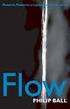 2.0 Beweging www.natuurkundecompact.nl 2.2 Snelheid (Coach 5) 2.4 Stoppen (simulatie) 1 2.2 Snelheid (Coach 5) www.natuurkundecompact.nl Doel Naam:... Een halfautomatische snelheidsmeting met Coach 5 Methode
2.0 Beweging www.natuurkundecompact.nl 2.2 Snelheid (Coach 5) 2.4 Stoppen (simulatie) 1 2.2 Snelheid (Coach 5) www.natuurkundecompact.nl Doel Naam:... Een halfautomatische snelheidsmeting met Coach 5 Methode
Inhoudsopgave. Voorwoord... 7 Voordat je begint... 8 Wat heb je nodig?... 9 Voor ouders, verzorgers en leraren... 10
 Inhoudsopgave Voorwoord... 7 Voordat je begint... 8 Wat heb je nodig?... 9 Voor ouders, verzorgers en leraren... 10 1. Je spreekbeurt voorbereiden 11 1.1 Een onderwerp kiezen... 12 1.2 Informatie verzamelen...
Inhoudsopgave Voorwoord... 7 Voordat je begint... 8 Wat heb je nodig?... 9 Voor ouders, verzorgers en leraren... 10 1. Je spreekbeurt voorbereiden 11 1.1 Een onderwerp kiezen... 12 1.2 Informatie verzamelen...
Installatie en gebruik muziekprogramma NoteWorthy Composer
 Installatie en gebruik muziekprogramma NoteWorthy Composer Installatie Onder de link NWC downloaden staat een programma nwcsetup.exe. Dit programma moet geinstalleerd worden op de eigen computer. Ga hiervoor
Installatie en gebruik muziekprogramma NoteWorthy Composer Installatie Onder de link NWC downloaden staat een programma nwcsetup.exe. Dit programma moet geinstalleerd worden op de eigen computer. Ga hiervoor
Cursus Powerpoint 2003
 1a. Een presentatie opzetten Cursus Powerpoint 2003 Open Powerpoint en klik linksboven op Bestand en vervolgens op Nieuw. Rechts opent zich het menuscherm Nieuwe presentatie met daarin diverse opties om
1a. Een presentatie opzetten Cursus Powerpoint 2003 Open Powerpoint en klik linksboven op Bestand en vervolgens op Nieuw. Rechts opent zich het menuscherm Nieuwe presentatie met daarin diverse opties om
NACSPORT TAG&GO HANDLEIDING. 3.2.1. Eigenschappen knop
 Handleiding NACSPORT TAG&GO HANDLEIDING 1. Introductie 2. Configureren en bestellen 3. Sjabloon (categorieën en descriptors) 3.1 Lijst sjablonen 3.2 Sjablonen bewerken 3.2.1. Eigenschappen knop 4. Analyseren
Handleiding NACSPORT TAG&GO HANDLEIDING 1. Introductie 2. Configureren en bestellen 3. Sjabloon (categorieën en descriptors) 3.1 Lijst sjablonen 3.2 Sjablonen bewerken 3.2.1. Eigenschappen knop 4. Analyseren
TIPS EN HINTS VOOR BEGINNERS. Klik nu in de Menu balk op het menu item ELEMENT. Onder het woord Element gaat er nu vervolgens nu een sub menu open
 ........................................ TIPS EN HINTS VOOR BEGINNERS.................................................... Nadat u WinRail 8 heeft geïnstalleerd krijgt u automatisch een leeg werkblad waarop
........................................ TIPS EN HINTS VOOR BEGINNERS.................................................... Nadat u WinRail 8 heeft geïnstalleerd krijgt u automatisch een leeg werkblad waarop
De onderdelen van Thymio
 De Thymio De Thymio is een robot die je kunt programmeren. Hij heeft een heleboel sensoren, een luidspreker, 2 wielen en ledlampjes. Je kunt de Thymio programmeren met 3 programma s: - VPL (een programma
De Thymio De Thymio is een robot die je kunt programmeren. Hij heeft een heleboel sensoren, een luidspreker, 2 wielen en ledlampjes. Je kunt de Thymio programmeren met 3 programma s: - VPL (een programma
Film monteren met Windows Live Moviemaker
 Film monteren met Windows Live Moviemaker Als je losse stukjes film (shots) hebt opgenomen is het nog niet klaar. Je moet die losse stukjes nog aan elkaar plakken tot één geheel: monteren. Hoe je dat doet
Film monteren met Windows Live Moviemaker Als je losse stukjes film (shots) hebt opgenomen is het nog niet klaar. Je moet die losse stukjes nog aan elkaar plakken tot één geheel: monteren. Hoe je dat doet
Handleiding Digitaal Dichtbij voor begeleiders
 Handleiding Digitaal Dichtbij voor begeleiders Mei 2014 Inhoudsopgave 1. Waar vind ik Digitaal Dichtbij? 03 2. Inloggen en starten 04 3. Mijn account 06 4. Digitaal Dichtbij: een overzicht 07 5. Het platform:
Handleiding Digitaal Dichtbij voor begeleiders Mei 2014 Inhoudsopgave 1. Waar vind ik Digitaal Dichtbij? 03 2. Inloggen en starten 04 3. Mijn account 06 4. Digitaal Dichtbij: een overzicht 07 5. Het platform:
Inleiding LEGO MINDSTORMS Education EV3-programmeerapp
 Inleiding LEGO MINDSTORMS Education EV3-programmeerapp LEGO Education presenteert met trots de tablet-editie van de LEGO MINDSTORMS Education EV3-software een leuke, gestructureerde manier om uw LEGO MINDSTORMS
Inleiding LEGO MINDSTORMS Education EV3-programmeerapp LEGO Education presenteert met trots de tablet-editie van de LEGO MINDSTORMS Education EV3-software een leuke, gestructureerde manier om uw LEGO MINDSTORMS
Handleiding Geluidsopname maken
 Handleiding Geluidsopname maken Document: Handleiding Geluidsopname maken Datum: 6 juli 2015 Versie: 2.0 Auteur: Ingrid de Bont Inhoudsopgave 1 Introductie... 3 2 Benodigdheden... 3 3 Audacity software
Handleiding Geluidsopname maken Document: Handleiding Geluidsopname maken Datum: 6 juli 2015 Versie: 2.0 Auteur: Ingrid de Bont Inhoudsopgave 1 Introductie... 3 2 Benodigdheden... 3 3 Audacity software
P O W E R P O I N T - onderdeel van Microsoft Office 2000 pakket (nl) De Windows versies van Powerpoint kunnen onderling afwijken
 P O W E R P O I N T - onderdeel van Microsoft Office 000 pakket (nl) De Windows versies van Powerpoint kunnen onderling afwijken DEEL I De zes basisstappen Met het programma Powerpoint kun je zelf een
P O W E R P O I N T - onderdeel van Microsoft Office 000 pakket (nl) De Windows versies van Powerpoint kunnen onderling afwijken DEEL I De zes basisstappen Met het programma Powerpoint kun je zelf een
PowerView Motorisation
 PowerView Motorisation Smart shades that simplify your life Scène Snelstart gids Een briljante evolutie in The Art of Window Styling. Deze gids helpt je op weg met je PowerView aankoop. STAP 1 INSTALLEER
PowerView Motorisation Smart shades that simplify your life Scène Snelstart gids Een briljante evolutie in The Art of Window Styling. Deze gids helpt je op weg met je PowerView aankoop. STAP 1 INSTALLEER
H A N D L E I D I N G D A Z A T O O L S - O N T V A N G E R
 H A N D L E I D I N G D A Z A T O O L S - O N T V A N G E R 2 0 1 6 0 8 2 4 INHOUDSOPGAVE 1. Software in 3 stappen geïnstalleerd...1 Stap 1: Downloaden van de software...1 Stap 2: Starten met de installatie...2
H A N D L E I D I N G D A Z A T O O L S - O N T V A N G E R 2 0 1 6 0 8 2 4 INHOUDSOPGAVE 1. Software in 3 stappen geïnstalleerd...1 Stap 1: Downloaden van de software...1 Stap 2: Starten met de installatie...2
Inhoudsopgave Template verhaal... 2 Eigenschappen van een pagina... 4 Achtergrond invoegen vanuit classroomsuite... 5 Achtergrond eigen database...
 Inhoudsopgave Template verhaal... 2 Eigenschappen van een pagina... 4 Achtergrond invoegen vanuit classroomsuite... 5 Achtergrond eigen database... 9 Afbeelding toevoegen vanuit classroom... 11 Afbeelding
Inhoudsopgave Template verhaal... 2 Eigenschappen van een pagina... 4 Achtergrond invoegen vanuit classroomsuite... 5 Achtergrond eigen database... 9 Afbeelding toevoegen vanuit classroom... 11 Afbeelding
Visitaal Pictogrammen Postbus AD Amsterdam tel Handleiding PictoSerie 1.
 Visitaal Pictogrammen Postbus 184 1000 AD Amsterdam tel 020-6678618 www.visitaal.nl contact@visitaal.nl Handleiding PictoSerie 1.0 inhoud handleiding PictoSerie 1. introductie... 1 2. over deze handleiding...
Visitaal Pictogrammen Postbus 184 1000 AD Amsterdam tel 020-6678618 www.visitaal.nl contact@visitaal.nl Handleiding PictoSerie 1.0 inhoud handleiding PictoSerie 1. introductie... 1 2. over deze handleiding...
DE ASTRO PI PROGRAMMEREN VOOR MISSION ZERO
 DE ASTRO PI PROGRAMMEREN DOCENTENHANDLEIDING 1 Deze handleiding is bedoeld om leerlingen te ondersteunen bij de Astro Pi Challenge, waarbij leerlingen een programma voor de Astro Pi-computer in het ISS
DE ASTRO PI PROGRAMMEREN DOCENTENHANDLEIDING 1 Deze handleiding is bedoeld om leerlingen te ondersteunen bij de Astro Pi Challenge, waarbij leerlingen een programma voor de Astro Pi-computer in het ISS
